2025 Avtor: Howard Calhoun | [email protected]. Nazadnje spremenjeno: 2025-01-24 13:24:52
"Ne morem vzpostaviti povezave s svojim WiFi" - teme s podobnim imenom se pojavljajo na različnih računalniških forumih skoraj vsak dan. In to sploh ni naključje, saj se težave z brezžično povezavo pojavljajo zelo pogosto. Kaj bi lahko bila težava in kako jo rešiti v tej ali oni situaciji?
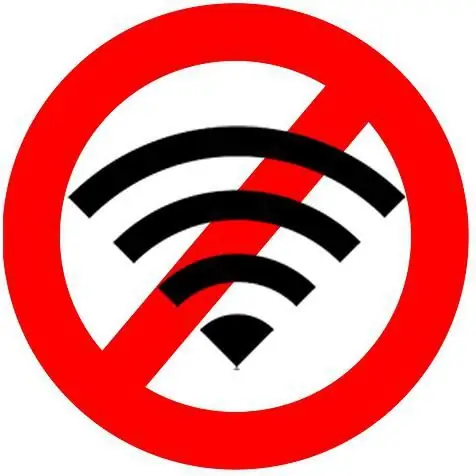
Preverite svojo internetno povezavo
Preden ukrepate, se prepričajte, da kabel oddaja internet. Če želite to narediti, priključite računalnik z modemom ali usmerjevalnikom neposredno z žico. Vedno obstaja možnost, da težava izvira od ponudnika (na primer pri izvajanju tehničnih del uporabnikom običajno izklopijo dostop do omrežja za več ur).
Preverjanje, ali so vse naprave povezane
Preden vprašate strokovnjake "kaj storiti, če se ne morem povezati z WiFi", se prepričajte, da je vaša omrežna oprema aktivna. Najprej mora zasvetiti indikator Wi-Fi na samem usmerjevalniku. Če omrežje ni vklopljeno, v naslovno vrstico brskalnika vnesite številko IP (192.168.1.1 ali 192.168.0.1) in jo povežite. Prav tako se morate prepričatida je ustrezen adapter omogočen na samem računalniku ali prenosniku. To lahko storite prek centra za omrežje in skupno rabo. dostop do »Windows (pojdite na zavihek, ki je odgovoren za nastavitve adapterja in poiščite tistega, ki podpira brezžične povezave). Pri nekaterih modelih prenosnih računalnikov se Wi-Fi vklopi s pritiskom na določen gumb. Lahko poskusite znova zagnati računalnik in poskusite znova vklopiti adapter. Če to ne pomaga, boste najverjetneje morali posodobiti gonilnik. V primeru, da tudi ponovna namestitev gonilnika ni dala ničesar, bo morda treba znova namestiti operacijski sistem.

Če računalnik "vidi" Wi-Fi, vendar pri poskusu povezave prikaže napako
"Naredil sem vse zgoraj, vendar se še vedno ne morem povezati z WiFi." Če računalnik prikazuje informacije o razpoložljivih omrežjih, vendar se ob poskusu povezave na zaslonu prikaže sporočilo o napaki, je težava morda povezana z nepravilnim načinom delovanja usmerjevalnika. Pojdite na njegove nastavitve (to že veste iz prejšnjega odstavka) in spremenite način iz standardnega v mešani (mešano), B/G/N ali B/G.
Omrežje brez dostopa do interneta
To je morda ena najpogostejših težav, ko se WiFi ne povezuje. Mimogrede, Windows 8 je veliko bolj nagnjen k temu kot prejšnje različice operacijskega sistema. To se zgodi zaradi dejstva, da računalnik prejme napačen naslov IP ali naslov strežnikov DNS. Najprej morate ugotoviti, kaj točno je narobe. Če želite to narediti, odprite seznam razpoložljivih omrežij, z desno miškino tipko kliknitetistega, s katerim se želimo povezati, in izberemo postavko "Stanje". Če ni bil prejet napačen naslov IP ali je bil prejet napačen naslov IP, bo nasproti vrstice "IPv4 povezava" sporočilo, da ni dostopa do omrežja. To lahko preverite tako, da odprete "Spremeni nastavitve adapterja" v središču za omrežje in skupno rabo. Ko najdete svojo brezžično povezavo, jo z desno miškino tipko kliknite in odprite lastnosti, nato pa si oglejte protokol IPv4. Če so v nastavitvah registrirani nekateri naslovi, jih zapišite na ločen list (morda so še potrebni) in nato spremenite možnosti, tako da se naslov IP in naslov strežnika DNS pridobita samodejno. Potrdite spremembe in preverite dostop do interneta. Če to ne pomaga, obnovite naslove, ki jih privzeto uporablja usmerjevalnik.

Težave, povezane z napačnimi naslovi strežnikov DNS, vodijo tudi do tega, da interneta ni mogoče povezati prek WiFi. Kot v prejšnjem primeru so prikazani v oknu stanja brezžičnega omrežja. V tem primeru boste poleg vrstice "IPv4 povezava" videli napis "Brez dostopa do interneta". To je spet popravljeno v nastavitvah protokola. Poskusite nastaviti samodejno prejemanje potrebnih naslovov ali v stolpec želenega strežnika DNS vnesite »8.8.8.8« in v stolpec alternativnega »77.88.8.8« (javni naslovi strežnikov Yandex in Google DNS).
Upamo, da vam je ta članek pomagal in potreba po pisanju strokovnjakom z vprašanjem "zakaj se ne morem povezati z WiFi" ni več za vas!
Priporočena:
Kako vzpostaviti proizvodnjo peletov iz žagovine

Danes so ena izmed najbolj priljubljenih vrst surovin peleti za gorivo. Kljub temu, da so se na ruskem trgu pojavili relativno nedavno, so danes v velikem povpraševanju, ki vsako leto le raste. To je posledica nizkih stroškov, saj za njihovo proizvodnjo uporabljajo odpadke, ki ostanejo po spravilu lesa
Nakup stanovanja z nezakonito prenovo: tveganja, možne težave, rešitve in nasveti nepremičninskih posrednikov

Vsak človek bi moral zelo odgovorno pristopiti k pridobitvi stanovanja. To še posebej velja v primerih, ko je stanovanje kupljeno z nezakonito prezidavo v hipoteko, saj boste po podpisu pogodbe lastnik nepremičnine in bo vsa odgovornost padla na vas
Kaj so prirobnične povezave? Vrste prirobničnih povezav. Prirobnične povezave v industriji

Prirobnične povezave se pogosto uporabljajo v industriji. Zagotoviti morajo tesnost in trdnost sestavljenih konstrukcij. Pomembna je vloga kakovostne povezave, saj lahko šibka vez povzroči velike izgube in ogrozi obratovalno osebje
Sporočilo "Vašo kartico je blokirala Centralna banka Ruske federacije": možni vzroki in rešitve težave

Prevaranti obstajajo že od antičnih časov, vedno bodo trgovali in izvajali svoje dejavnosti. Od pojava bančnih kartic se je na tem področju pojavilo nešteto mobilnih ločitev. V zadnjem času stranke banke pogosto prejemajo različna sporočila domnevne banke, ki vsebujejo informacije, da je bila kartica blokirana. Ko prejmete SMS sporočilo: "Vaša kartica je blokirana s strani Centralne banke Ruske federacije", je glavno pravilo ostati miren
Ne morem plačati svojih posojil, kaj naj storim? Prestrukturiranje posojilnega dolga

V svetu, polnem kriz in kaosa, vsi želijo živeti dostojno. In če prej ni bilo mogoče preprosto iti in kupiti potrebne stvari, potem jo ima s prihodom posojil skoraj vsaka oseba. A veselje do nakupa ne traja vedno dolgo, saj evforija hitro mine, ko pride obdobje odplačevanja dolgov

